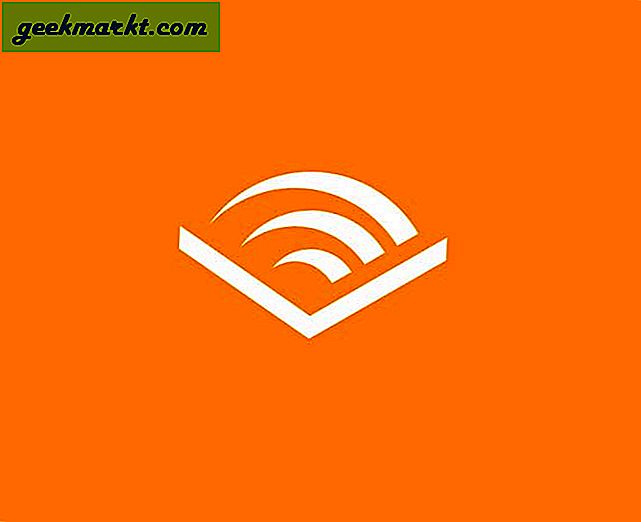De markt is absoluut overspoeld met apps en diensten voor sociale netwerken, tot het punt waarop het lijkt alsof we geen ruimte hebben voor nieuwe in ons leven - of onze telefoons, trouwens. Maar Snapchat is gemakkelijk in het leven gegaan van zoveel mensen, met name tieners, jonge volwassenen en twintigers, en het is gemakkelijk te zien waarom. In tegenstelling tot andere sociale media-apps zoals Facebook, Twitter en Instagram, biedt Snapchat een ongelofelijk natuurlijk aanvoelende service. Je bent nooit bang om iets in Snapchat naar iemand te sturen, want tenzij de foto of video op een scherm is geplaatst, verdwijnt deze zodra deze is bekeken en gespeeld. En hoewel er veel foto's worden opgeslagen en op telefoons worden gescreend, begrijpen de meeste gebruikers dat niet elke module kan of moet worden opgeslagen. Dit gevoel van wegwerpmedia is iets dat je in geen enkele andere sociale dienst op de markt tegenkomt, waar de meeste gebruikers leren dat alles wat je doet je voor altijd zal volgen.
Sinds het enorme succes heeft Snapchat niet op zijn lauweren rust. In plaats daarvan blijft het actief, levert het nieuwe functies en herontwerpt de app om nuttiger en gemakkelijker te worden voor nieuwkomers in de dienst. En hoewel enkele van de nieuwe functies verband hielden met de kernbelofte van Snapchat om eenvoudig direct foto's te delen, heeft Snap Inc. (het moederbedrijf tot Snapchat) ook nog veel andere functionaliteit toegevoegd, waaronder een video-chatservice vergelijkbaar met FaceTime, Google Duo of Skype. Videochatten binnen Snapchat maakt het heel gemakkelijk om onmiddellijk te communiceren, zonder de lange wachttijden die horen bij die andere videochat-apps.
Eerlijk gezegd kan het voor nieuwe Snapchat-gebruikers ook een beetje moeilijk zijn om erachter te komen hoe deze service precies moet worden gebruikt. Als je klaar bent om te videochatten met je Snapchat-vrienden, maar je weet niet zeker waar te beginnen, ben je hier aan het juiste adres! Laten we eens kijken hoe de functie werkt op Snapchat.
Oproepen van videogesprekken op Snapchat
Geloof het of niet, videochatten via Snapchat's bestaat al sinds 2014 en samen met tekstchats is deze functie ruim drie jaar geleden uitgerold. Sindsdien heeft Snapchat een heleboel functionaliteit toegevoegd aan het videogedeelte van hun service, met name stickerondersteuning voor video's, en het maken van chatten zonder dat je je vinger hoeft te drukken om met je vrienden te chatten.
Omdat Snapchat een extra stap heeft genomen om ervoor te zorgen dat hun app wat meer gestroomlijnd is dan vroeger, is videochatten ongelooflijk gemakkelijk geworden. Sterker nog, je hebt waarschijnlijk al tientallen keren de mogelijkheid gezien voor videochatten met een vriend zonder het te beseffen. Misschien heb je het pictogram zelfs geraakt en per ongeluk een videogesprek met een andere persoon gestart! Hoe dan ook, het is eigenlijk heel gemakkelijk om te doen, en we zullen je laten zien hoe. Dit is op de Android-versie van de app, maar de iOS-versie is vrijwel identiek in interface en ontwerp, dus deze stappen moeten duidelijk zijn, ongeacht de aansluiting van het smartphonebesturingssysteem.
Zorg er in de eerste plaats voor dat u de meest recente versie van de Snapchat-app gebruikt op uw iPhone- of Android-apparaat. Voor beide platforms is de nieuwste versie vanaf juni 2017 Snapchat 10.11.1, hoewel dit begrijpelijkerwijs de komende maanden zal veranderen, omdat nieuwere versies worden uitgedaagd met gloednieuwe en bijgewerkte functies. Je vrienden op Snapchat moeten er ook voor zorgen dat ze worden bijgewerkt naar de nieuwste versie. Zowel Android als iOS ondersteunen al geruime tijd het automatisch updaten van apps, dus je zult te veel problemen tegenkomen om je vrienden klaar te stomen voor sommige videochats.

Ga vervolgens naar de app op uw apparaat. Zodra de camera-interface is geladen, veegt u van links naar rechts om de chatinterface op uw telefoon te openen. Dit toont elke Snapchat-gebruiker met wie je communiceert, van de meest tot minst recente, samen met een pictogram dat laat zien welke vorm van communicatie je met hen hebt gehad. Veeg naar rechts in de lijst met personen met wie je wilt chatten. Als je nog niet via Snapchat hebt gecommuniceerd met iemand met wie je wilt videochatten, tik je op het pictogram 'Nieuwe chat' in de rechterbovenhoek van je display.

Video-oproepopties in Snapchat
Zodra u in het gespreksdisplay staat, ziet u een lijst met pictogrammen die u kunt gebruiken om met uw vriend te communiceren. Van links naar rechts:
- Galerij: stuur een afbeelding vanuit uw galerij met foto's en opgeslagen afbeeldingen.
- Oproep: Spraakbel je vriend over Snapchat
- Snap: opent het Snap-camerabeeld zodat een nieuwe module kan worden samengesteld en naar uw vriend kan worden verzonden.
- Videogesprek: start een videogesprek met je vriend
- Stickers: Hier vind je je Bitmoji, stickers, uitsparingen en alles wat je maar kunt gebruiken om binnen Snapchat te communiceren.
We zijn natuurlijk op zoek naar videochat, dus ga je gang en tik op het videopictogram om aan de slag te gaan. Als je vriend beschikbaar is en in staat is om je vraag naar videochat te beantwoorden, ontvangen ze twee opties aan hun kant: kijken en meedoen. Als je vriend 'Watch' selecteert, kunnen ze zien wat je van plan bent en wat je vanaf je telefoon doet, zonder dat je hun gezicht ziet of hoort praten. Als ze 'deelnemen' kiezen, functioneert de chat als een standaard videochat, waarbij beide gebruikers elkaar kunnen zien en horen.

Als je in de videochatmodus bent, kun je ook chats verzenden (compleet met emoji's en stickers), lenzen in staat stellen om elk standaard Snapchat-filter te activeren en zelfs het videogesprek tot een minimum beperken door je vinger naar beneden te laten glijden op je display. Als u de oproep weer groot wilt maken, veegt u eenvoudigweg terug naar de onderkant van uw scherm. Tijdens een videogesprek kun je de videofeed ook van je einde uitschakelen door op het pictogram met de groene camera te tikken. Als u nogmaals op het pictogram tikt, kunt u video hervatten aan het einde van het gesprek. En natuurlijk hebt u de optie om audio te dempen door op het telefoonpictogram in het groen te tikken. Tik nogmaals op het telefoonpictogram om het dempen van uzelf bij een videogesprek ongedaan te maken.
Een laatste opmerking over videogesprekken: terwijl het geweldig is om je vriend overdag te spreken of te laten zien wat je van plan bent, is het niet altijd een perfecte oplossing. Als je vriend bezet is of zijn telefoon niet heeft, kun je Snapchat gebruiken om een videotoot achter te laten, die werkt als een visuele voicemail. Als Snapchat laat zien dat je vriend niet beschikbaar is, klik je op het videopictogram en houd je dit vast om een videoboodschap te verlaten. Als u uw vinger van het scherm haalt, wordt de notitie automatisch verzonden.
***
Snapchat is echt een geweldige communicatie-app, voor alles, van eenvoudige foto's en video's tot wegwerpbare telefoon- en videogesprekken, chatberichten, stickers en meer. In veel opzichten is het niet verwonderlijk dat de app even goed is als hij deed - hij is ongelooflijk innovatief en gemakkelijk te gebruiken, ook al zijn sommige van de meest geavanceerde functies vaak verborgen in een menu. Toch zijn we grote fans van Snapchat's featureset, omdat het een ongelooflijk handig hulpmiddel is om op je telefoon te houden. Voor al zijn bugs en vreemde eigenaardigheden, doet niemand het delen van foto's en video's sneller of beter dan Snapchat - en de extra toeters en bellen zoals video-oproepen zijn gewoon een kers op de taart.